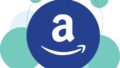2024年5月にChrome 拡張機能
「e-Tax AP」のバージョンアップが
あったようです。
エラー表示であれば、
更新および「権限の許可」を
してください。
目次
公式「e-Tax AP」バージョンアップの告知(令和6年5月13日)
「e-Tax」公式による
告知がありました。
「Chrome 拡張機能「e-Tax AP」のバージョンアップ予定について(予定日:令和6年5月20日)」
掲載日:令和6年5月13日
令和6年5月20日のe-Taxのシステムリリースに伴い、Chrome 拡張機能「e-Tax AP」の更新を予定していますので、事前にお知らせします。
e-Taxソフト(WEB版)等(※)のご利用にあたっては、最新版のChrome 拡張機能「e-Tax AP」のダウンロードが必要となります。
Chrome 拡張機能「e-Tax AP」のインストール・アンインストール・バージョンアップを行う際には、管理者権限が必要となりますので、ご留意ください。
【e-Tax APのバージョン】
更新前 3.0.2.1
更新後 3.0.3.0
「e-Tax AP」バージョン 3.0.3.0 へ更新する(Chromeブラウザ)
今回の問題の解決策としては、
「e-Tax AP」の更新、
バージョンアップ。
しかしバージョンを
確認してみましたら、
既に
拡張機能「e-Tax AP」
バージョン
3.0.3.0
になっていました。
予告のあった最新バージョン。
しかし、
右上のエラー表示は、
そのまま。
そこで、右上に出る
「e-Tax AP が無効になりました」
のポップアップにある
「権限を許可」ボタンを
クリックすると
警告表示とエラー表示が消えました。
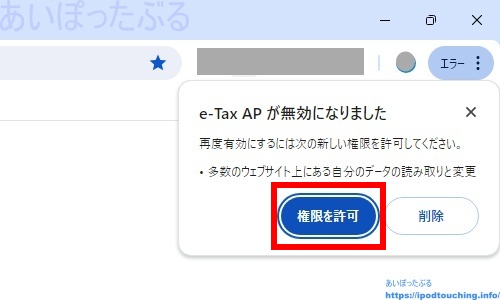
再度有効にするには次の新しい権限を許可してください。
・多数のウェブサイトにある自分のデータの読み取りと変更
[権限を許可] [削除]
バージョン確認方法(Chrome拡張機能「e-Tax AP」)
パソコンの
Google Chrome ブラウザで
「e-Tax AP」の
バージョンを確認する方法
は以下の通り。
右上の設定ボタン(縦●3つ)をクリック
(ポップアップが開く)
[設定]をクリック
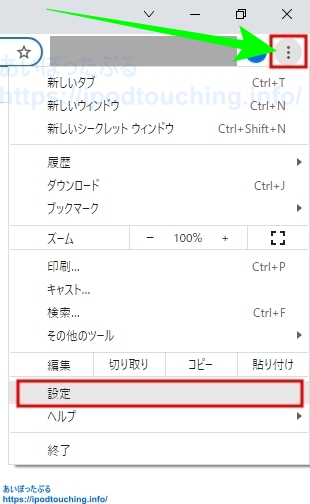
(「設定」画面になる)
左メニューにある
[拡張機能]をクリック
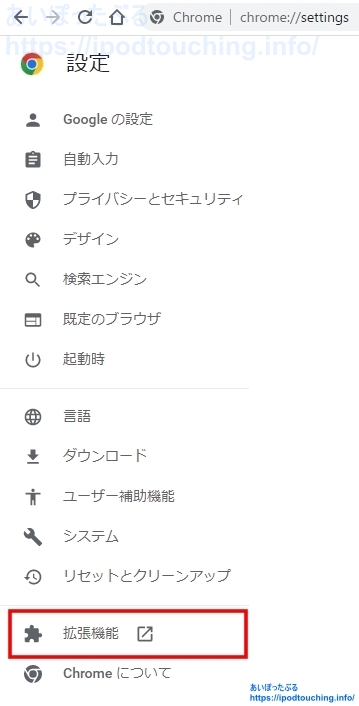
(「拡張機能」画面になる)
「e-Tax AP」の
[詳細]ボタンをクリック
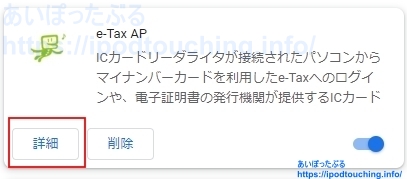
(「e-Tax AP」画面が開く)
「バージョン」
3.0.3.0
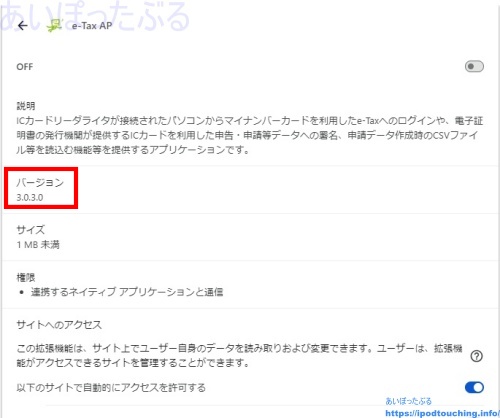
Chrome 拡張機能「e-Tax AP」の解説記事
Chrome 拡張機能「e-Tax AP」
について、詳しく解説した
以前のブログ記事はこちら。
「e-Tax AP」とは?
Google Chrome などの
ブラウザを使って、
「e-Tax
(国税電子申告・納税システム)」
を利用する際に、
必要な機能を提供する
拡張機能が「e-Tax AP」です。
よって「e-Tax AP」が無いと、
パソコンから
インターネット経由での
確定申告の
手続きができません。
具体的には、
マイナンバーカードでの
e-Taxへのログイン、
電子証明書の発行機関が
提供するICカードを利用した
申告・申請等データへの署名、
作成したCSVファイル等を
読込む機能などの処理ができる。
もちろんバージョンアップ
があった場合には、
更新しなければ
対応できなくなります。
関連記事
パソコンChromeでPDF保存する方法。スマホでも画面をPDF化できる
スマホでSuica利用履歴・残高を確認する方法(NFC読み取り)
Adobe Acrobat、Chrome拡張機能が勝手にインストールされてる問題
Chromeブラウザでクレカ番号が知らずに保存されてる恐怖、自動入力を削除する方法は?
Chromeブラウザでポップアップの設定方法と使い方は[コンテンツの設定] から
スプレッドシート日付で期日過ぎたら色付けする条件付き書式。日付が過ぎたら色を変える使い方
スプレッドシート【改行】 Windows・スマホ・Excel・Chromebook
【Windows11】ロック画面の天気を消す設定方法
フォルダ「今日」「昨日」 表示しない設定変更(Windows11)
回復ドライブ作成。Windows11パソコンでの作り方